Editeur de barre d'outils Explorer est une application portable pour Windows 7 qui estdestiné à vous aider à ajouter facilement des boutons à la barre d’outils de l’explorateur Windows. La meilleure partie est que plutôt que d’ajouter des boutons pour tous les fichiers et dossiers, vous pouvez sélectionner les boutons devant apparaître pour chaque type de dossier et chaque bibliothèque. Par exemple, vous pouvez ajouter des boutons supplémentaires à tous les dossiers vidéo (par exemple, Couper, Copier, Coller, Effacer les modifications, etc.). Ces options apparaîtront alors dans la barre d’outils de l’explorateur Windows pour la bibliothèque ou le type de dossier sélectionné. Explorer Toolbar Editor prend en charge plusieurs types de dossiers et permet de changer leordre de tous les boutons nouvellement ajoutés pour organiser les boutons ajoutés en fonction de vos besoins. Cette application a été développée par le même développeur qui nous a apporté WMP12 Library Background Changer et AeroTuner.
Pour commencer, allez à Fichier ou dossier sélectionné onglet, choisissez un type de dossier ou de bibliothèque, puis cliquez sur Ajouter des boutons.

Une nouvelle fenêtre s'ouvrira dans laquelle vous devrez ajouter des boutons au type de dossier de bibliothèque ou de bibliothèque sélectionné (par exemple, une bibliothèque de vidéos ou des dossiers contenant des fichiers vidéo). Cliquez sur Ajouter pour ajouter des boutons sélectionnés.
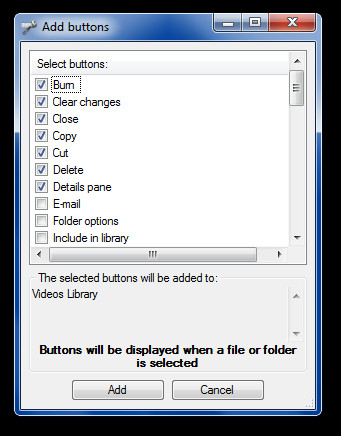
Une fois terminé, vous verrez les boutons dans l'Explorateur Windows pour la bibliothèque ou les dossiers spécifiés.
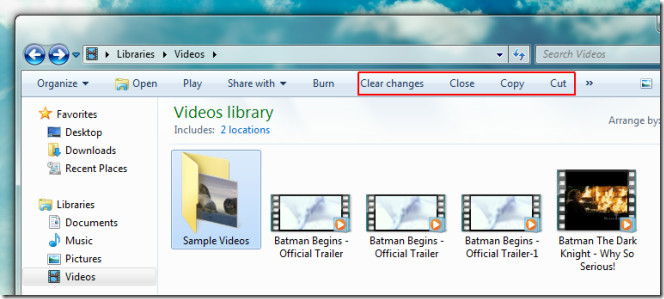
Les boutons ajoutés pour un type de dossier à partir duL'onglet «Fichier ou dossier sélectionné» apparaît sur le type de dossier correspondant lorsque vous cliquez sur un fichier ou un dossier, par exemple pour sélectionner un document dans un dossier. Vous pouvez utiliser le Onglet Rien sélectionné (à partir de l'interface principale) pour ajouter des options à afficher lorsqu'aucun fichier ou dossier n'est sélectionné.
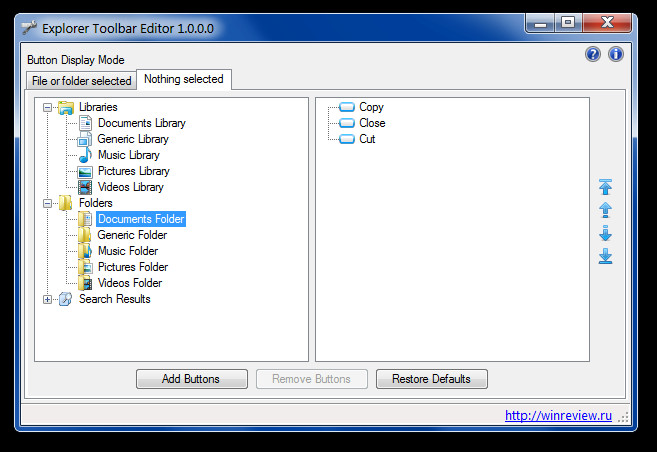
Si vous souhaitez revenir aux modifications apportées à la barre d’outils de l’explorateur Windows, cliquez sur Réinitialiser sur l'interface principale. L'éditeur de la barre d'outils Explorer ne fonctionne que sur Windows 7.
Télécharger Explorer Toolbar Editor













commentaires